
外出先でも快適で安全なネットワーク接続を手に入れたいと思っているなら、モバイルWi-Fiルーターが最適な選択肢です。
今回レビューするモバイルWi-Fiルーター「M7450」は、TP-Linkが手掛ける初のLTE-Advanced対応モバイルWi-Fiルーターです。
LTE-Advancedキャリアアグリゲーションに対応しており、高速かつ高品質なモバイルデータ通信で、最大32台までの同時接続ができるため、複数のデバイスを利用する場合でも快適に利用できます。
また、SIMロックフリーで格安SIMにも対応しているため、コストを抑えて運用したい方や、最大15時間の稼働時間を実現する大容量バッテリーを搭載しているので、終日持ち出したい方にもおすすめです。
これからの行楽シーズンに向けて、お出かけやビジネスシーンでも活躍する「M7450」を検討してみてはいかがでしょうか?
モバイルWi-Fiルーター「M7450」の製品概要

注目のポイント
製品仕様について
| 製品名 | LTE-Advanced対応モバイルWi-Fiルーター「M7450」 |
| メーカー | TP-Link |
| 本体サイズ | 112.5×66.5×16mm(幅 X 奥行き X 高さ) |
| 本体重量(実測値) | 138g(SIMカード、バッテリー装着時) |
| 電源 | 3000mAh充電式バッテリー
|
| Wi-Fi |
|
| データレート | ダウンロード:300Mbps、アップロード:50Mbps |
| ワイヤレスセキュリティ | WPA-PSK/WPA2-PSK、ワイヤレスMACフィルタリング対応 |
| DHCP | DHCPサーバー、DHCPクライアントリスト |
| RNDIS Support | USBテザリング対応(システム要件:Windows 7以降) |
| ネットワークタイプ | 【4G】FDD-LTE:B1/B3/B5/B8/B18/B19/B21/B26/B28 TDD-LTE:B41 【3G】DC-HSPA+/HSPA/UMTS:B1/B5/B8/B19 キャリアアグリゲーション: B1+B5/B7/B8/B20 B3+B3/B5/B7/B8/B20/B28/B38/B40 B5+B5/B7/B40 B7+B7/B8/B20/B28 B28+B40 B38+B38 B40+B40 B41+B41 |
| 本体ディスプレイ | 1.44インチTFT液晶 |
| microSDカード対応 | 最大32GB(SDカード本体は別売り) |
| I/F |
|
| システム要件 | Windows 7以降, Mac OS, Android, iOS |
| スマホ用アプリ | 無料アプリ tpMiFi(Android, iOS)に対応 |
| パッケージ内容 |
|

モバイルWi-Fiルーター「M7450」の製品レビュー
外観:持ち運びが苦にならない、軽量コンパクトサイズ

「M7450」は、本体サイズが112.5×66.5×16mm(幅 X 奥行き X 高さ)で、標準的なモバイルルーターとほぼ同程度のサイズ感です。

ブラック&グレーのツートンカラーで、スタイリッシュな印象。
液晶ディスプレイを含むブラック部分はクリアーな光沢のある素材で、グレー部分はラバー状のマットな質感のため、しっかりとしたグリップ感もあり、手になじます。
その点、持ち運び前提のモバイルルーターなので、うっかり滑って落とす心配がありません。

重さもバッテリー込みでわずか138g(実測値)と超軽量。
また、厚さもわずか16mmと薄型スリムな形状なので、ジャケットのポケットやカバンに忍ばせて、手軽に持ち運びできるモバイルルーターとして、ちょうどよいサイズ感です。
操作性・視認性

本体前面には、視認性の高い1.44インチTFT液晶ディスプレイを搭載。
太陽光のある屋外や夜間でも、みやすい明るさです。
液晶ディスプレイはタッチ非対応のディスプレイのため、画面の両脇にある2つのボタンで操作します。
右側が「電源・決定」、左が「メニュー表示・選択」のボタンです。
本体背面カバー下には、ストレージ用のmicroSDカード(最大32GBまで対応)のスロット×1、SIMカード用のスロット×1とバッテリースペース。

SIMカードは標準SIMカードには非対応。
microSIMカードとnanoSIMカード(装着には同梱のmicroSIM変換アダプターが必要)に対応しています。
バッテリーは、3000mAhの充電式大容量バッテリー。
フル充電状態で、最大15時間の駆動が可能(待機時間は900時間以上)なので、1日外出しても十分使えて心強いです。
※利用環境により稼働時間は左右します。

(現時点では交換用バッテリーは発売されていない)
バッテリーへの充電は、本体の充電ポートからUSBケーブルを使っておこないます。
現在主流のUSB Type Cではなく、microUSB仕様なのが少し残念。
コンセントから充電する場合は、USBーACアダプターを別途準備する必要があります。
もちろんUSBなので、モバイルバッテリーやパソコンのUSBポートからも充電可能です。
初期設定:SIMカードを挿すだけでラクラク自動設定
「M7450」はSIMロックフリーのモバイルWi-Fiルーターなので、国内・海外限らず、格安SIMでの運用が可能です。
今回、auの「povo2.0」に新規データ通信契約して、モバイルWi-Fiルーターの使い勝手や通信速度を検証してみることにしました。

「povo2.0」はauのオンライン専用ブランドの通信サービスで、基本料金0円で契約できる携帯電話の料金プランを提供しています。
必要なサービス(データ通信や音声通話)を自由にトッピングして組み合わせて、自分好みのプランを作成できるので、大手キャリアの安定した通信サービスを格安で運用したい方にはおすすめのサービスです。
SIMカードをセットする
- STEP1
- STEP2
- STEP3
- STEP4
- STEP5
もしSIMを認識しない場合は?
APN情報の追加設定画面(tpMiFiアプリ)
アプリのインターネット設定内にある「APN管理」で、利用しているSIMカードのAPN情報を追加します。
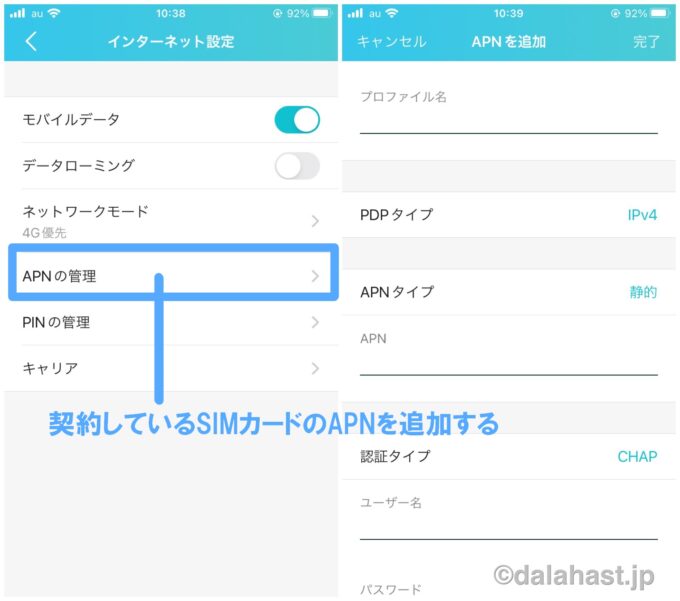
スマホアプリ:「tpMiFi」アプリで使い勝手が向上

「M7450」は、基本的には対応キャリアのSIMを差し込めば自動認識、すぐにモバイルWi-Fiによるインターネット環境を利用可能です。
本体でも主な機器設定はできますが、モバイルWi-Fi専用アプリケーション「tpMiFi」を使うことで、活用の幅が広がります。
無料アプリなので、ぜひお手持のスマホにインストールしておきましょう。
スマートフォン用アプリはこちら。
以下、個人的に使ってみて便利だった機能をピックアップして紹介します。
便利な機能❶:SD共有
「M7450」は本体にmicroSDカードスロットによるストレージ拡張機能があるので、モバイルルーター自身をポータブルストレージとして活用できます。
microSDカード(最大32GB)を挿しておけば、データの持ち運びが必要な場合にも便利です。
また、モバイルWi-Fiルーターを介して、接続する機器間でのデータ共有も簡単に行うことができます。

例えば、スマホで撮影した写真データを、「M7450」のmicroSDカードにアップロードして、その場で共有することも可能です。
スマホのアプリ経由でアクセスする場合は、「SD共有」の「Wi-Fiモード」を選択。
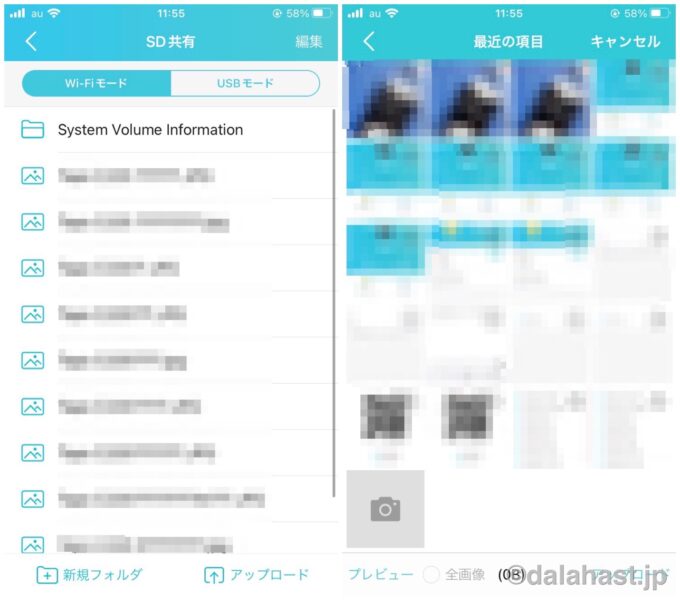
パソコンからアクセスする場合は、Wi-Fi経由で接続する以外にも、パソコンのUSBポートに「M7450」をmicroUSBケーブルで接続し、アプリで「SD共有」の「USBモード」に切り替えることで安全にアクセスが可能です。
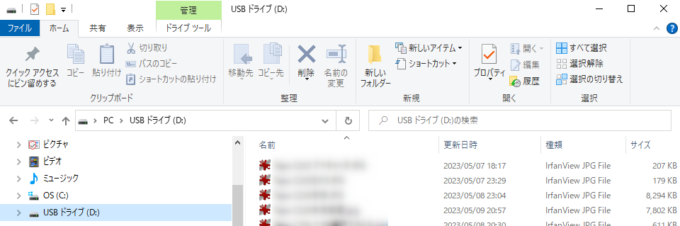
(Win 7以上)
USBモードでは「M7450」はUSBドライブとして認識され、Exploreで閲覧、読み書きすることができます。
便利な機能❷:データ使用容量表示機能
「M7450」は、デフォルトの機能として、データ使用容量(累積)をディスプレイ上に表示できますが、さらに便利な機能があります。
アプリで契約しているデータ容量を設定しておくと、データ使用容量(累積)に加えて、契約しているデータ通信の総容量もあわせて一目でわかるようになります。
また残容量が少なくなったら、アラートで通知することも可能です。

どの程度使ったのか比率を視覚的に把握できる
設定は、「データ使用の設定」から、「総データ使用限度量」をアクティブにするだけ。
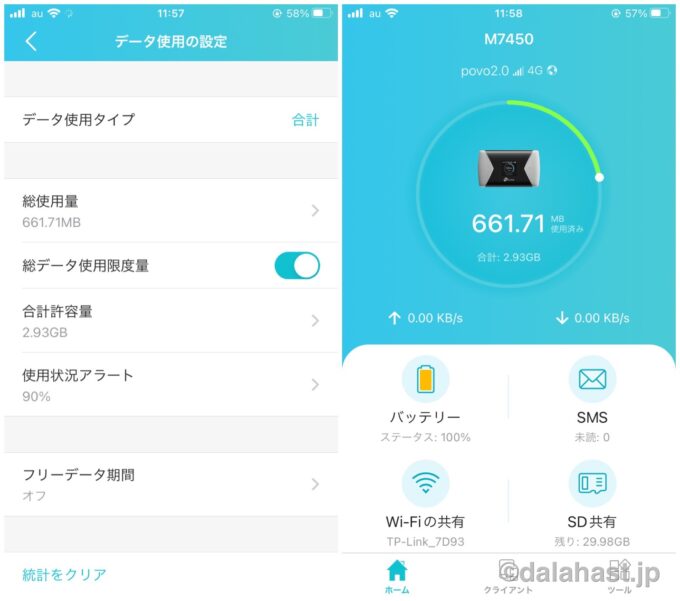
ディスプレイに使った容量が累積で表示されるので、あとどのくらい残っているのか、アプリを確認しなくても目安がわかるのが〇。
通信速度:LTE-Advanced対応で最大300Mbpsの高速通信

従来のLTEは「同時に」使える電波はどれか1つでしたが、LTE-Advancedの高速通信技術により、複数の周波数帯の電波をひとつの通信回線として利用可能になりました。
「M7450」は、このLTE-Advancedキャリアアグリゲーションに対応(以下、CA)。
理論上、最大300Mbpsのダウンロード速度と50Mbpsのアップロード速度が可能です。
大手キャリアの1つ、auの「povo2.0」はLTE-AdvancedのCAに対応しており、CA接続時はアンテナのアイコンが「4G+」と表示されます。
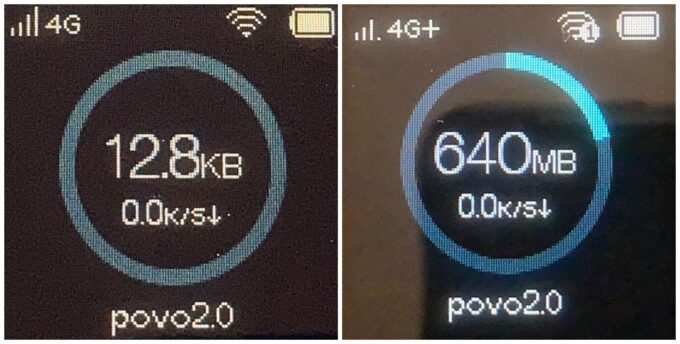
4Gと4G+に切り替わりました
尚、接続する通信機器とのWi-Fiはデュアルバンド対応です。
2.4GHz または 5GHzのどちらか利用する帯域を、手動で選択して使用します。
通信スピードテスト(スマホ→M7450 Wi-Fiモバイルルーター)
非常にコンパクトで扱いやすいWi-Fiモバイルルーター「M7450」ですが、実際の通信スピードはどの程度でるのでしょうか?
通信速度は契約しているSIMや利用環境に依存しますが、その実力をはかるべく、ここでは下記条件で計測してみました。
結果は以下、ご覧のとおり。
夜間はややダウンロード速度が下がるものの、動画やWEB閲覧するには十分なスピードがでています。
またiPad AirやNintendo Switchなど、他の通信機器を複数同時に接続しても、スループットは落ちるともなく安定しており、影響は特に感じられませんでした。
povo2.0回線(M7450へWi-Fi接続したiPhoneで計測)



参考:au LTE回線(iPhoneで計測・夜)
参考情報として、現在スマホ回線(auのLTE回線)でのスピードテスト結果です。

スマホで契約しているauの4G LTE回線のダウンロード速度には少しおよびませんが、アップロードについては「M7450」のpovo2.0回線が、時間限らず良い結果となりました。
モバイル回線としては十分満足のいくスピードといえるでしょう。
USBテザリング機能

自宅でのメイン回線利用ということで、注目したのが「USBテザリング」への対応です。
「M7450」はI/Fとして、RNDIS(リモートネットワークドライバインターフェイス)に対応しているので、USBによるテザリングが可能です。
※Windows 7以降のみ
PCのUSBポート経由でモバイルデータ通信を共有
USBテザリングのポピュラーな接続方法としては、ノートPCに「M7450」をつないで有線によるインターネット接続する方法です。
「M7450」のmicroUSBポートとノートパソコンをUSBケーブルで有線接続することで、本体に充電しながら、有線によるインターネット接続(USBテザリング)が可能になります。
注意点としては、「M7450」とのWi-Fi接続は切断しておくこと。
USBテザリングモードなのかは、Wi-Fiが無効で有線接続になっているかで確認できます。
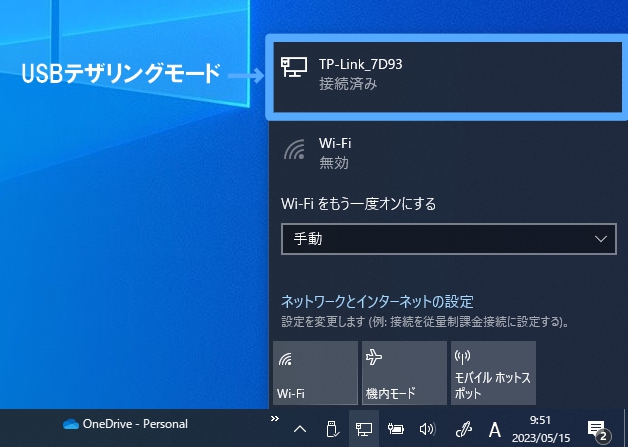
有線で接続されていることがわかる
参考までに「USBテザリング」で、パソコンでスピードテストした結果がこちら。
自宅での利用でも、十分に使えるスピードがでています。
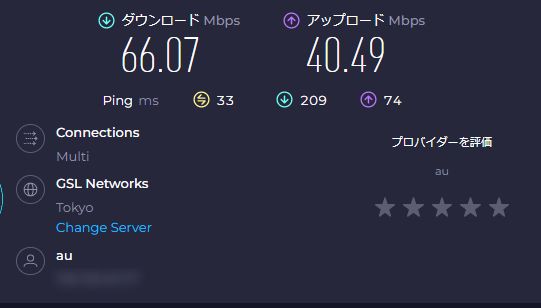
インターネット接続した時の通信スピード

特にカフェなど屋外でノートPCを使用する場合、USBテザリングモードを利用することで、PCとモバイルルーターの間を無線接続するよりもセキュリティを高めることができるため、安心感があります。
Wi-Fiルーター経由でモバイルデータ通信を共有(固定回線化)
また、「M7450」を別のWi-FiルーターにUSBテザリングすることで、モバイルデータ通信の「固定回線化」が可能です。

例えば、日中はモバイルWi-Fiルーターを外出先に持ち出し、インターネット接続。
帰宅後は、自宅のLAN環境につないで、モバイルデータ通信を複数のデバイスに有線や無線で共有したい時に便利なテクニックです。
「M7450」に本体には有線LANポートがないため、USBテザリングに対応したWi-Fiルーター(例: TP-Linkの「TL-WR902AC」)を用意する必要がありますが、固定回線は契約せずに、モバイルで代用したいときに使えます。
「M7450」はこんなに人におすすめ
実際に使ってみてわかったメリット&デメリット
まとめ:格安SIMにも対応、いつでもどこでも高速モバイルデータ通信を楽しめるSIMフリー対応モバイルWi-Fiルーター

以上、TP-LinkのモバイルWi-Fiルーター「M7450」のレビューでした。
「M7450」はコンパクトサイズながら、安定した高速モバイルデータ通信をいつでもどこでも利用できるモバイルWi-Fiルーターです。
5G非対応ながらも、国内外でカバレッジも広く普及する4G/4G+回線にも対応しているので、通常の利用においてはまったく不便に感じません。
これ1台あれば、プライベートの旅行から出張まで幅広く活用できるアイテムです。
またUSBテザリング機能にも対応しているので、対応無線LANルーターと組み合わせることで、屋外だけではなく、モバイルデータ通信を自宅のネットワーク機器にも共有できるなど、利用目的にあわせて使い分けられる万能モバイルWi-Fiルーターといえるでしょう。

いつでもどこでも持ち運べる「M7450」で、あなただけのモバイルホットスポット環境を構築してみてはいかがでしょうか?










































